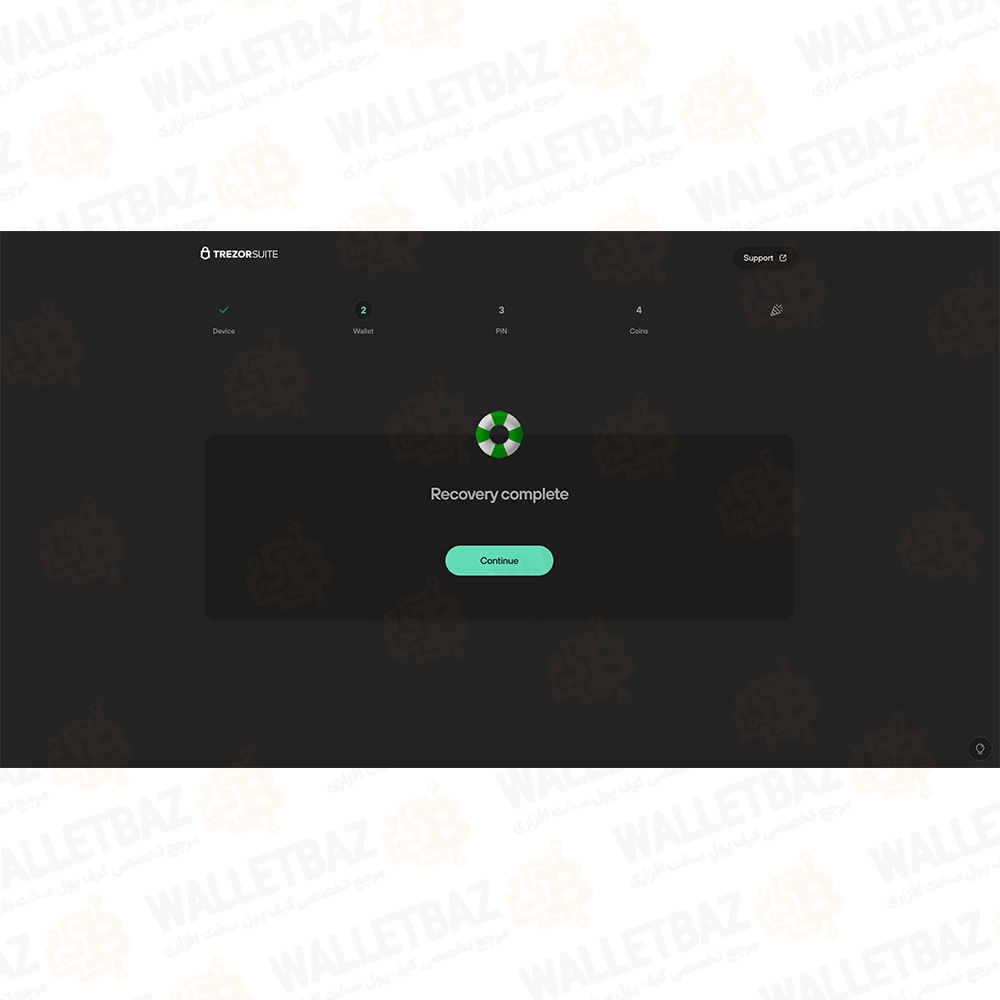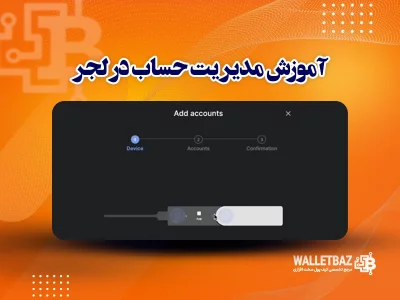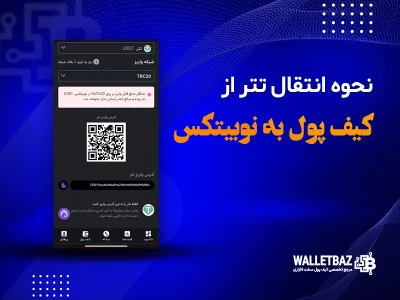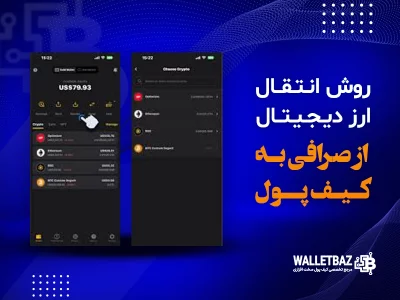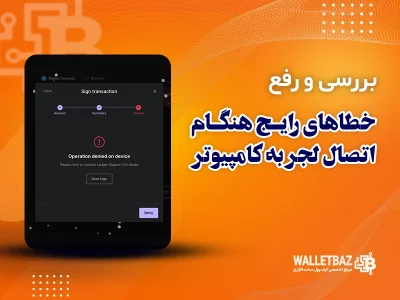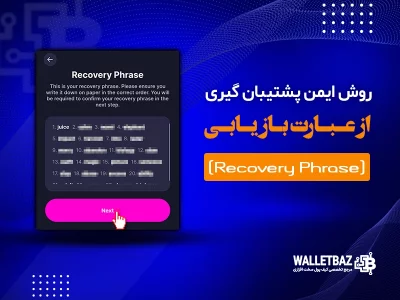آموزش نصب و راهاندازی ولت سختافزاری ترزور سیف ۳ (Trezor Safe 3)

کیف پول سختافزاری ترزور سیف 3 (Trezor Safe 3)، محصوی شرکت Trezor انتخابی ایدهآل برای مدیریت مطمئن بیتکوین، در قالب یک طراحی زیبا و کاربردی است که با بهرهگیری از فناوریهای پیشرفتهای مانند تراشه امنیتی (+Secure Element - EAL6) و قابلیت تنظیم عبارت عبور، بالاترین سطح امنیت را ارائه میدهد. این دستگاه با ذخیرهسازی آفلاین و محافظت در برابر خطرات سایبری، به کاربران این اطمینان را میدهد که داراییهای دیجیتال آنها همواره در امنیت کامل قرار دارند. اتصال این کیف پول به اپلیکیشن Trezor Suite امکان مدیریت آسان و کارآمد رمزارزها را فراهم میکند و ویژگیهایی مانند شخصیسازی و ایجاد حسابهای مخفی به کاربران ارائه میدهد.
قابلیتهای پیشرفته بکآپ، یکی دیگر از ویژگیهای برجسته این کیف پول است. سیستم Single-share Backup با استفاده از فرمت بکآپ جهانی ۲۰ کلمهای، امنیتی مطمئن را فراهم میکند. همچنین، با ارتقا به سیستم Multi-share Backup، میتوان لایههای امنیتی بیشتری را برای حفاظت از داراییها اضافه کرد. این کیف پول نهتنها از لحاظ امنیتی بینظیر است، بلکه با طراحی مدرن و شیک خود، جذابیت ظاهری و کاربری آسان را بهطور همزمان ارائه میدهد.
برای آشنایی بیشتر با انواع کیف پول سختافزاری و مقایسه آنها، میتوانید به صفحه محصولات کیف پول سختافزاری ولت باز مراجعه کتید. همچنین برای آشنایی بیشتر با خدمات ما، به صفحه اصلی سایت ولت باز مراجعه کنید.
مزایای کیف پول ترزور سیف ۳
- امنیت فوقالعاده: ذخیرهسازی کاملاً آفلاین و محافظت در برابر حملات سایبری.
- پشتیبانی فوقالعاده: کیف پول سختافزاری ترزور سیف ۳ بیش از ۱۰۰۰ کوین و توکن را پشتیبانی میکند.
- کاربرپسند و آسان برای استفاده: دارای نرمافزار اختصاصی Trezor Suite با رابط کاربری ساده.
- پشتیبانگیری چندقسمتی (Multi-share Backup): با استفاده از روش پیشرفته پشتیبانگیری چندقسمتی، میتوانید از داراییهای دیجیتال خود در برابر خطرات محافظت کنید. در این روش، پشتیبان کیف پول شما به چندین لیست کلمه جداگانه تقسیم میشود که هر کدام به عنوان یک سهم عمل میکنند. این کار از ایجاد یک نقطه آسیبپذیری واحد جلوگیری کرده و امنیت شما را افزایش میدهد. به این ترتیب، حتی اگر یک بخش از پشتیبان گم شود یا به خطر بیفتد، بقیه اطلاعات همچنان امن خواهند بود.
- قابلیت سفارشیسازی: انتخاب نام دستگاه و تغییر پسزمینه جهت تجربه شخصیسازی شده.
- قابل استفاده از طریق دسکتاپ و موبایل: نرمافزار Trezor suite در سیستم عامل اندروید و ویندوز در دسترس است.
نیازمندیها برای شروع کار
- دستگاه Trezor Safe 3 به همراه کابل USB اتصالدهنده
- اپلیکیشن دسکتاپ Trezor Suite یا به صورت جایگزین، میتوانید از نسخه وب آن استفاده کنید
- کارت پشتیبان کیف پول (Recovery Seed) و یک خودکار
- حدود ۱۵ دقیقه زمان
فرآیند راهاندازی
راهاندازی ترزور سیف ۳ برای اولین بار و ایجاد آدرس جدید
۱. ابتدا، اپلیکیشن Trezor Suite از شما میخواهد دستگاه خود را به سیستم متصل کنید. همچنین میتوانید انتخاب کنید که آیا مایل به اشتراکگذاری ناشناس دادههای خود با تیم ترزورهستید یا خیر.
۲. پس از اتصال دستگاه، یک بررسی امنیتی سریع انجام میشود. قبل از اینکه دستگاه Trezor خود را راهاندازی کنید، باید مطمئن شوید که بستهبندی دستگاه سالم و دستنخورده باشد و هولوگرام روی آن مخدوش نشده باشد.
۳. وقتی مطمئن شدید که دستگاه کاملاً سالم است و بستهبندی آن دستنخورده است، روی گزینه «Set up my Trezor» کلیک کنید تا مراحل بعدی راهاندازی شروع شود.
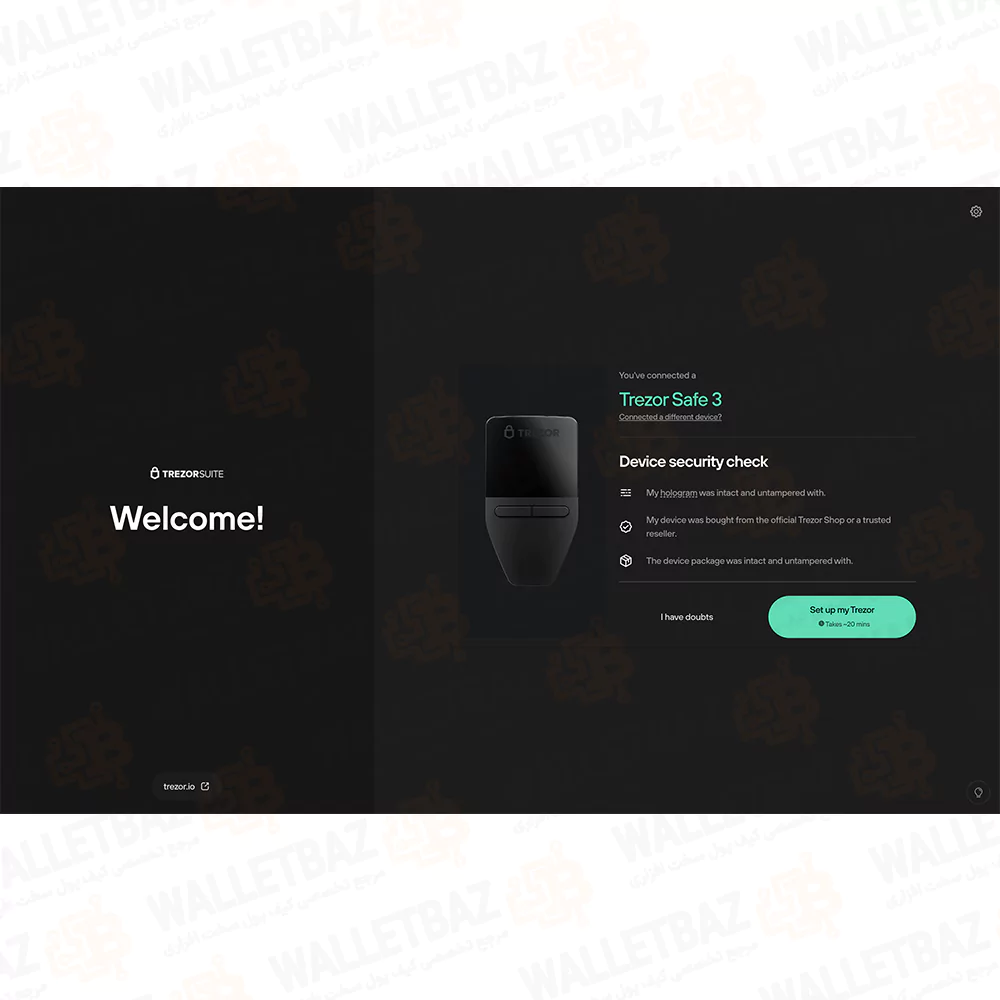
۴. دستگاه Trezor شما بدون firmware ارسال میشود، بنابراین اولین مرحله نصب جدیدترین نسخه firmware است. کافی است روی دکمهی «Install firmware» کلیک کنید تا این فرآیند به سادگی انجام شود.
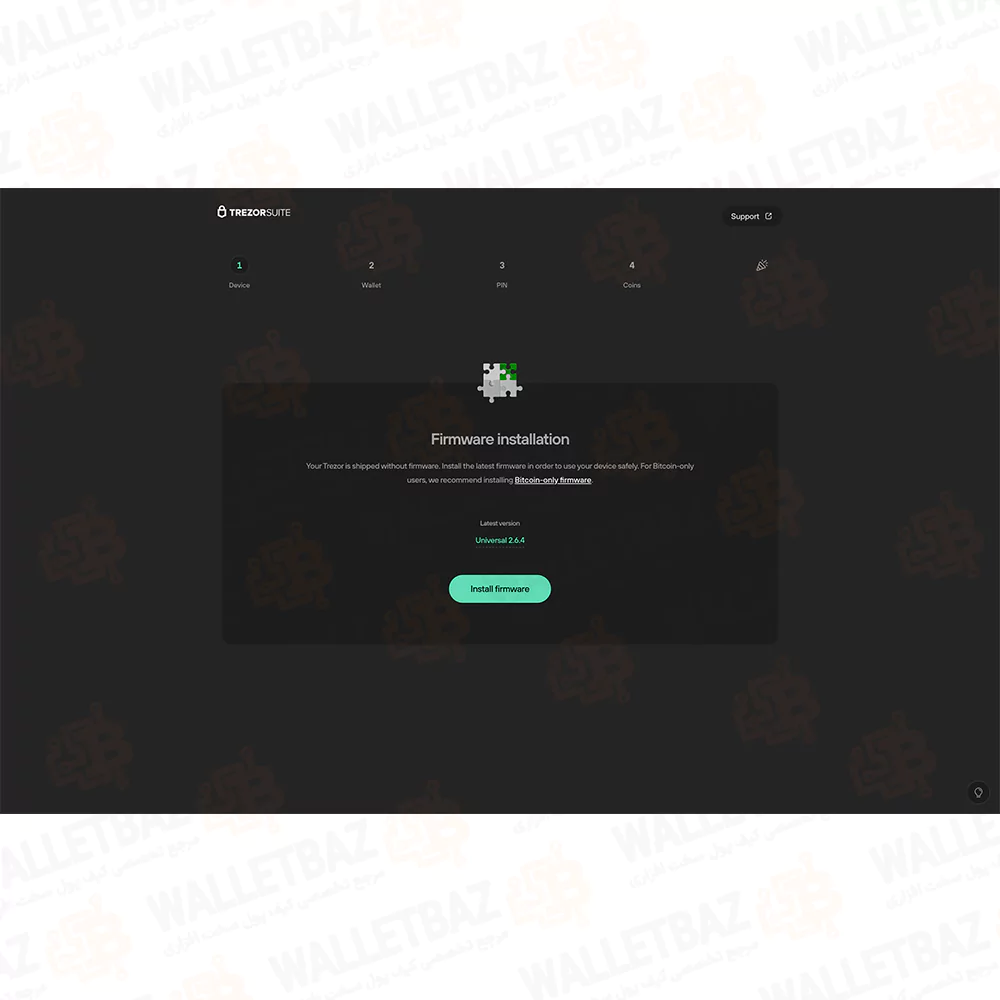
۵. هنگامی که نصب firmware به پایان رسید، دکمه Continue را بزنید.
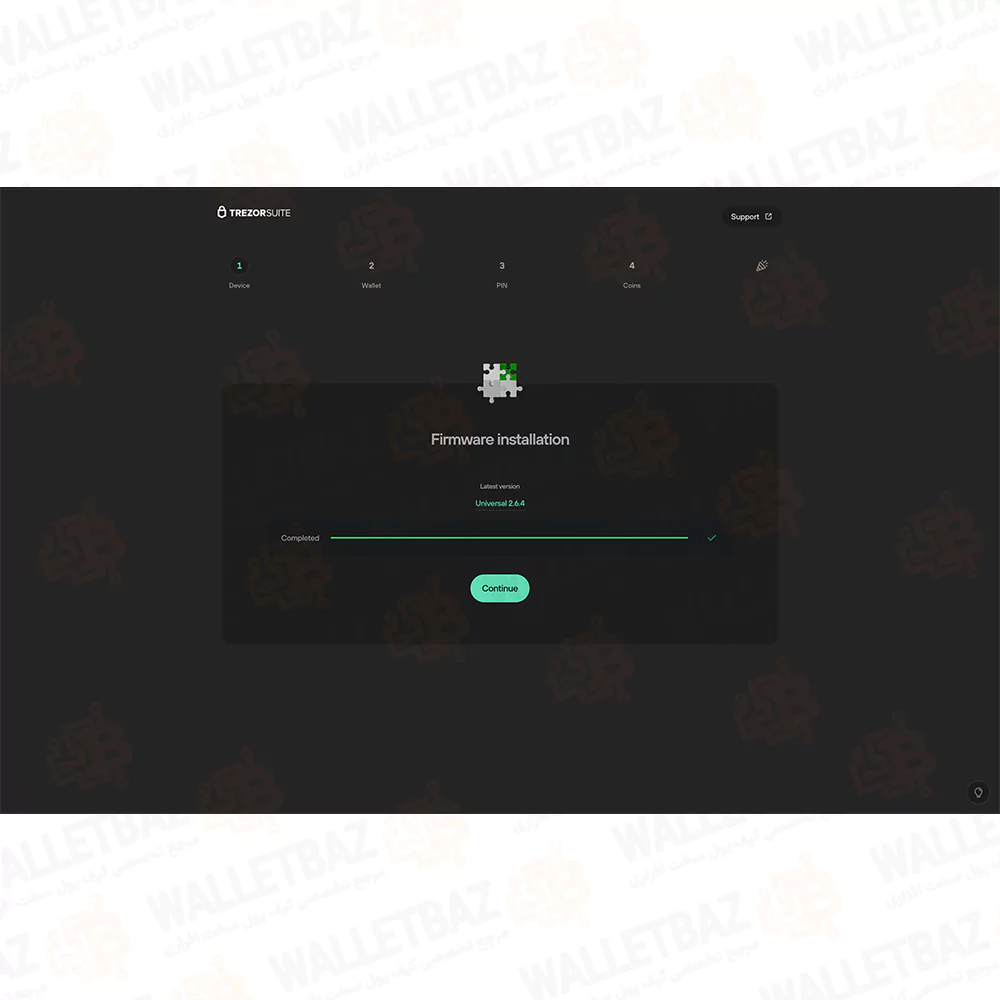
۶. در مرحله بعد، صفحهای با عنوان «Let's check your device» را مشاهده خواهید کرد. این مرحله مهم است و به شما کمک میکند تا از اصل و ایمن بودن دستگاه Trezor Safe 3 خود مطمئن شوید. برای شروع، روی دکمهی «Start» کلیک کنید.
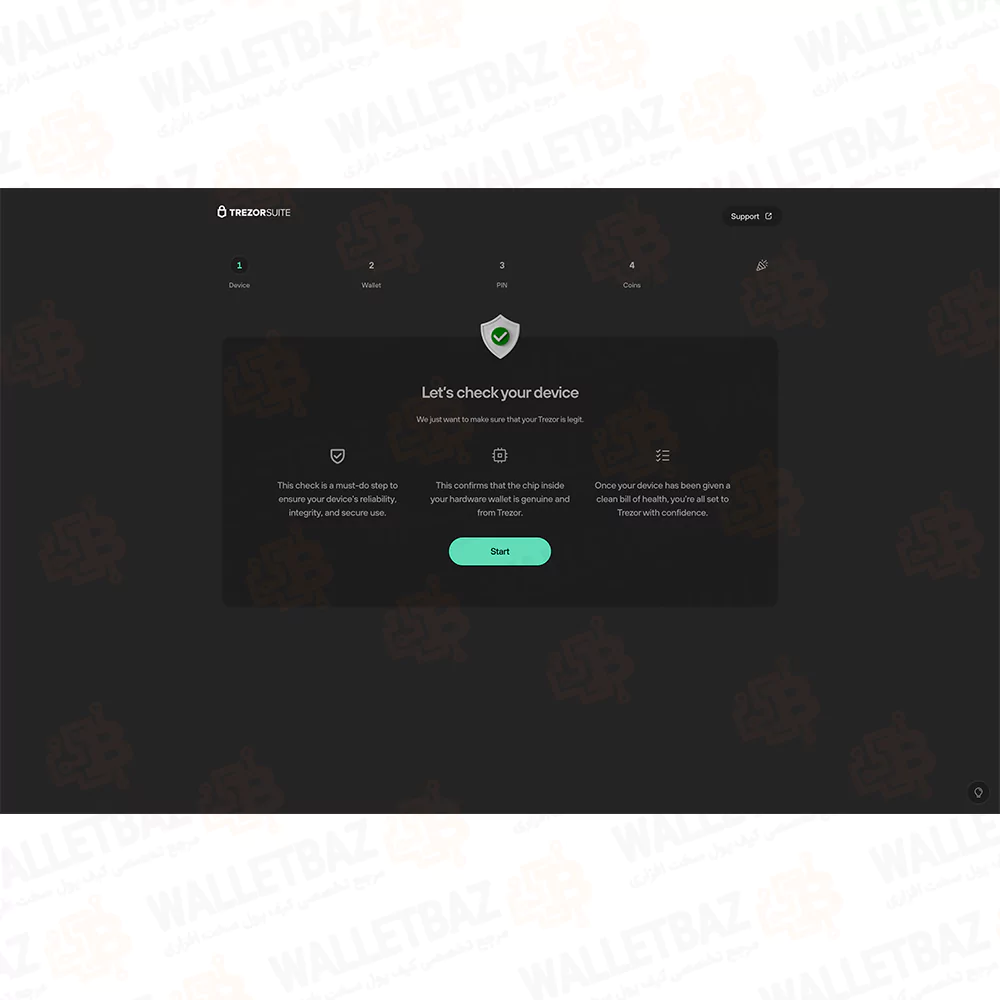
۷. دستگاه Trezor شما صفحهای با عنوان «Authenticate device» نمایش خواهد داد. برای ادامه، دکمه Allow (دکمه سمت راست) را فشار دهید.
۸. پس از احراز هویت موفق دستگاه، روی گزینه «Continue» کلیک کنید تا به مرحله بعدی بروید.
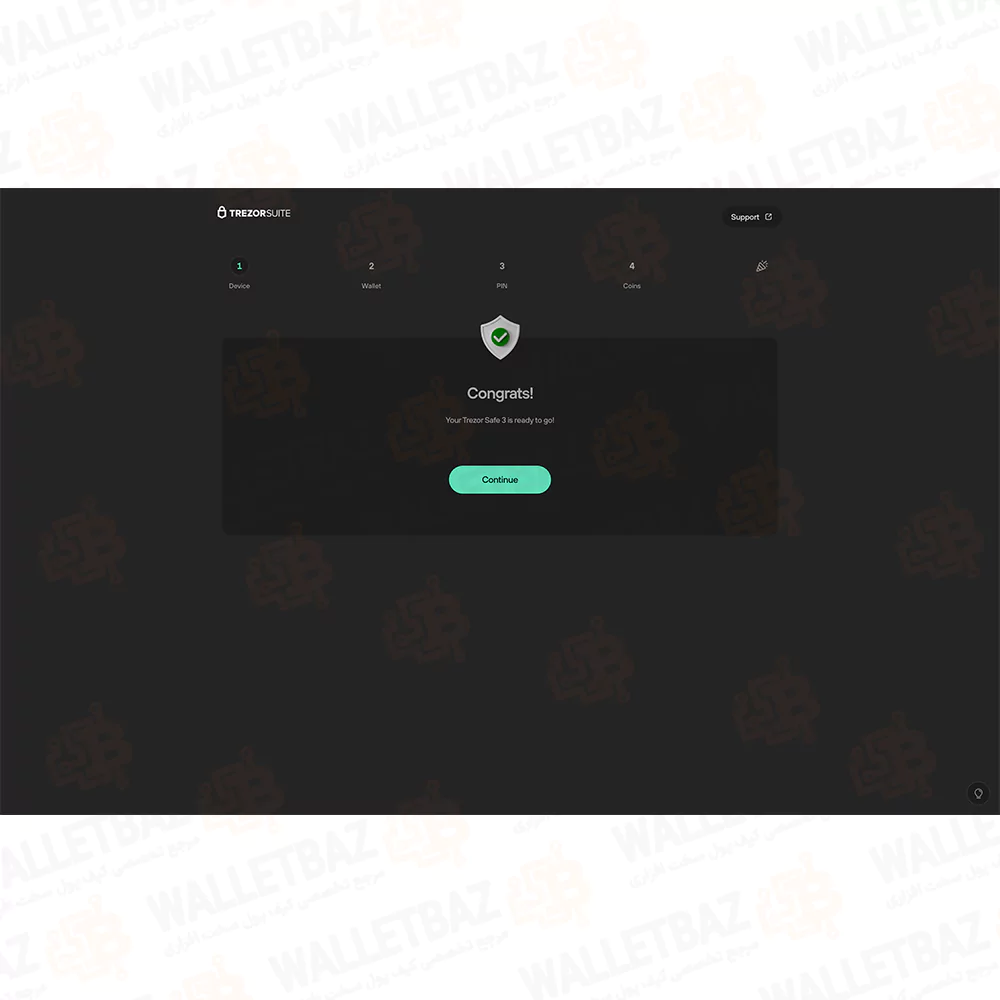
۹. در این مرحله، برنامه Trezor Suite صفحهای با عنوان «Know your Trezor» نمایش میدهد. این بخش به شما امکان میدهد تا با نحوه استفاده از دستگاه جدید Trezor Safe 3 خود آشنا شوید.
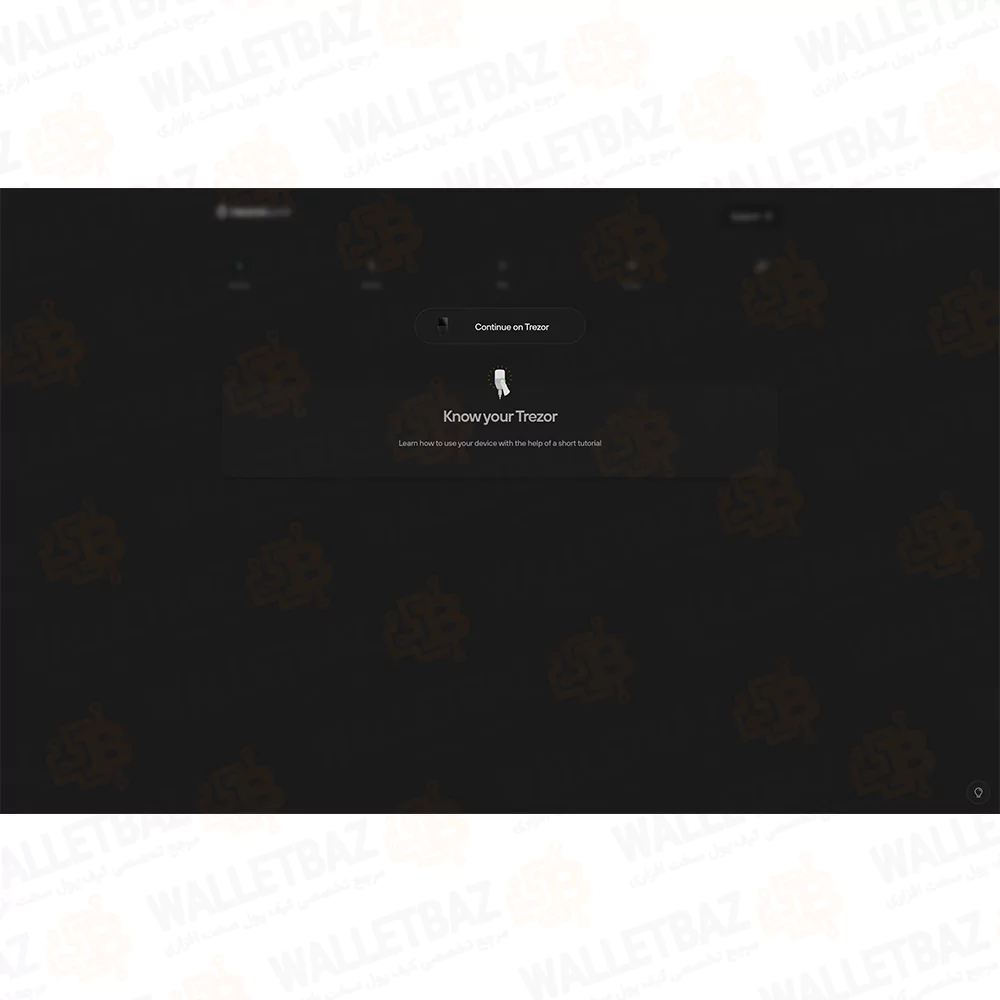
۱۰. دستورالعملهای نمایش داده شده در دستگاه ترزور خود را دنبال کنید و زمانی که تکمیل شد، روی گزینه Continue کلیک کنید.
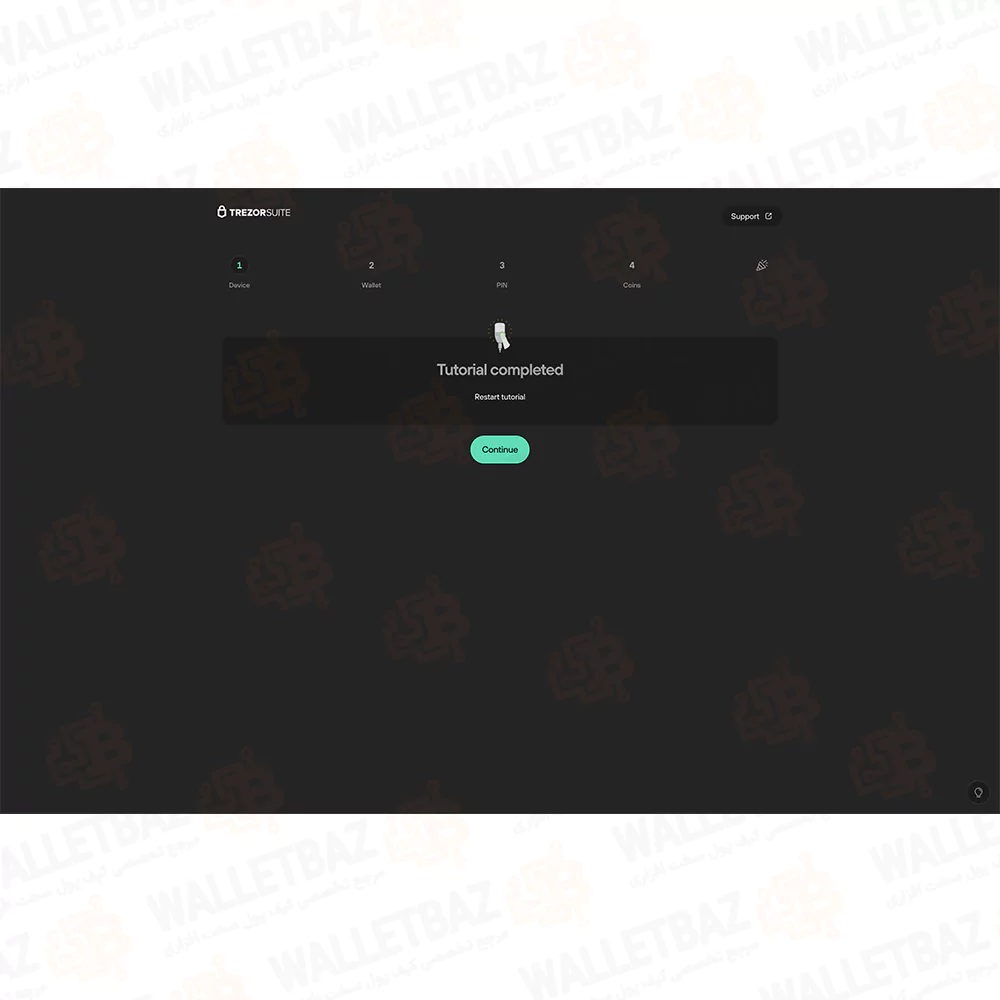
۱۱. در مرحله بعد، اگر این اولین باری است که دستگاه Trezor خود را راهاندازی میکنید، گزینه «Create new wallet» را انتخاب کنید.
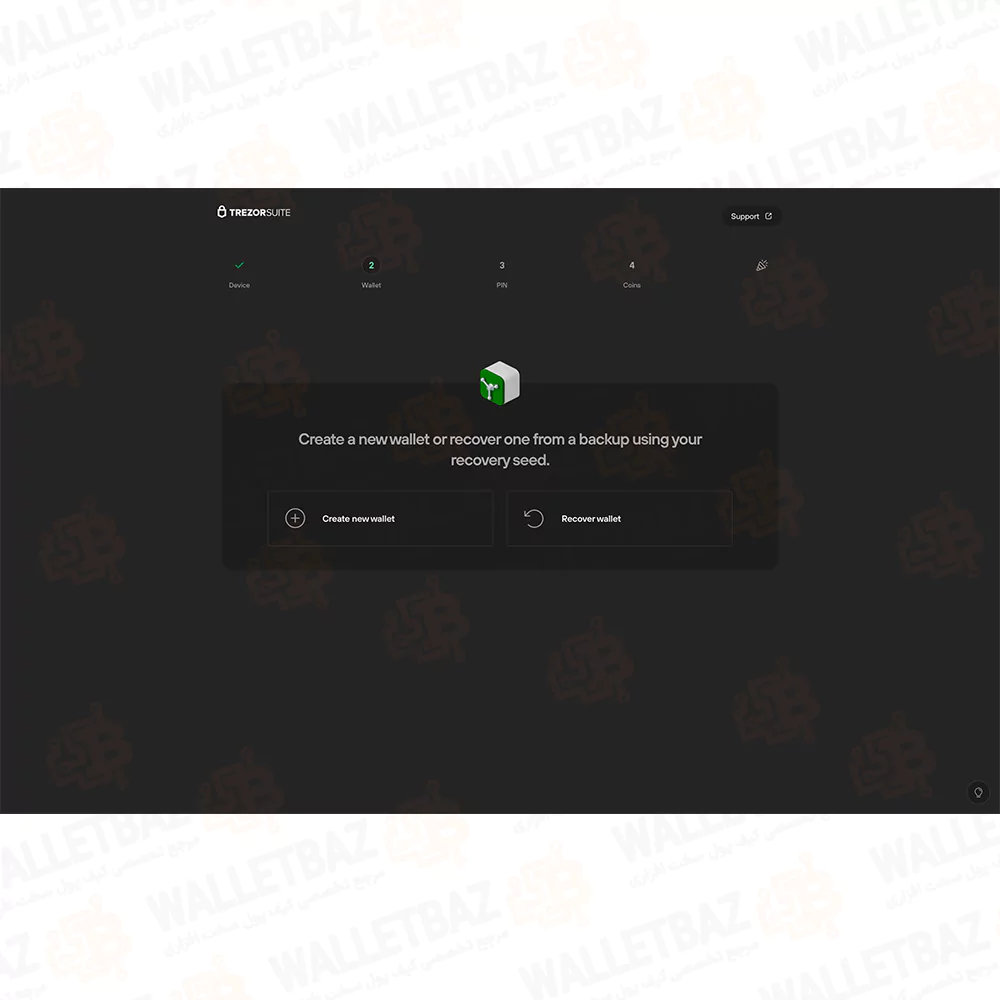
توجه: گزینه «Recover wallet» فقط در صورتی قابل استفاده است که از قبل یک Wallet Backup یا همان recovery seed داشته باشید. این بکاپ میتواند برای بازیابی دسترسی به حسابهای موجود استفاده شود.
۱۲. پس از انتخاب گزینه «Create new wallet»، میتوانید بین دو روش «Standard Seed Backup» و «Advanced Shamir Backup» یکی را انتخاب کنید. در اینجا، روش Standard Seed Backup را توضیح خواهیم داد.
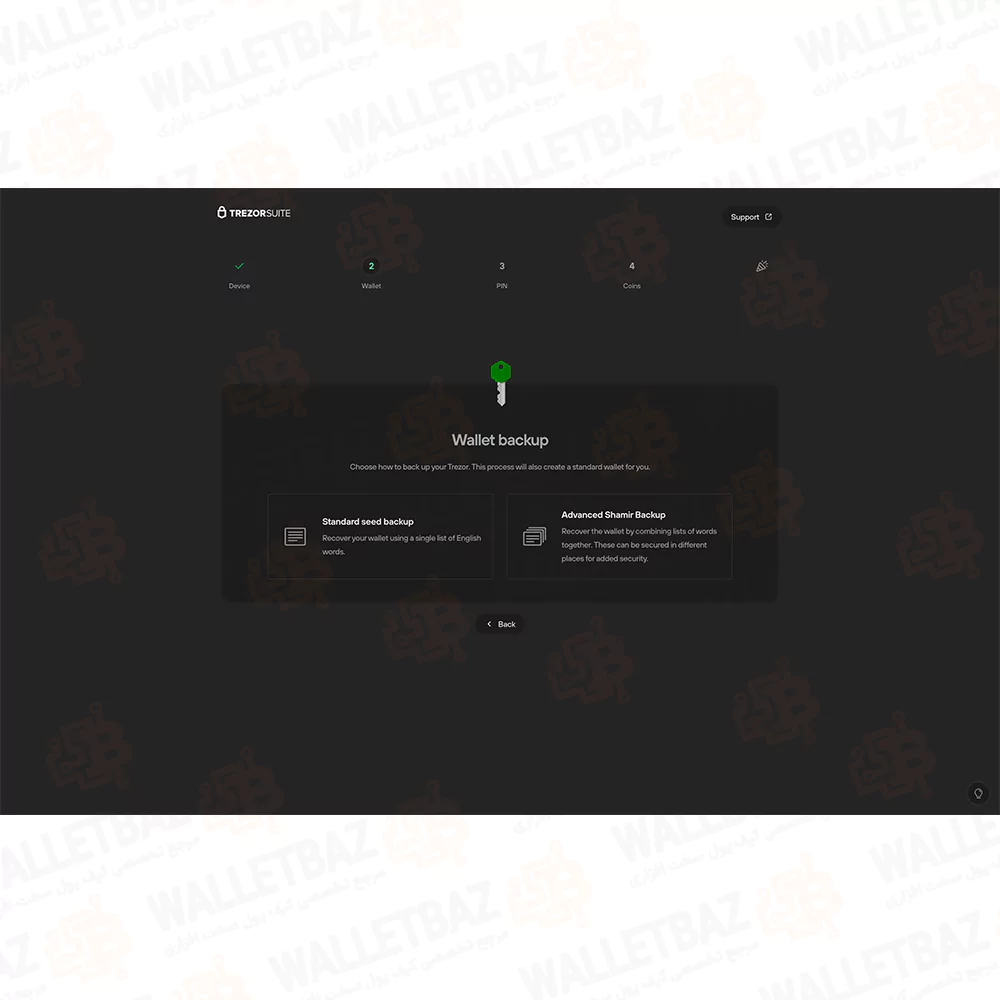
۱۳. پس از انتخاب گزینه «Standard Seed Backup»، لازم است که این عمل را روی دستگاه خود تأیید کنید.
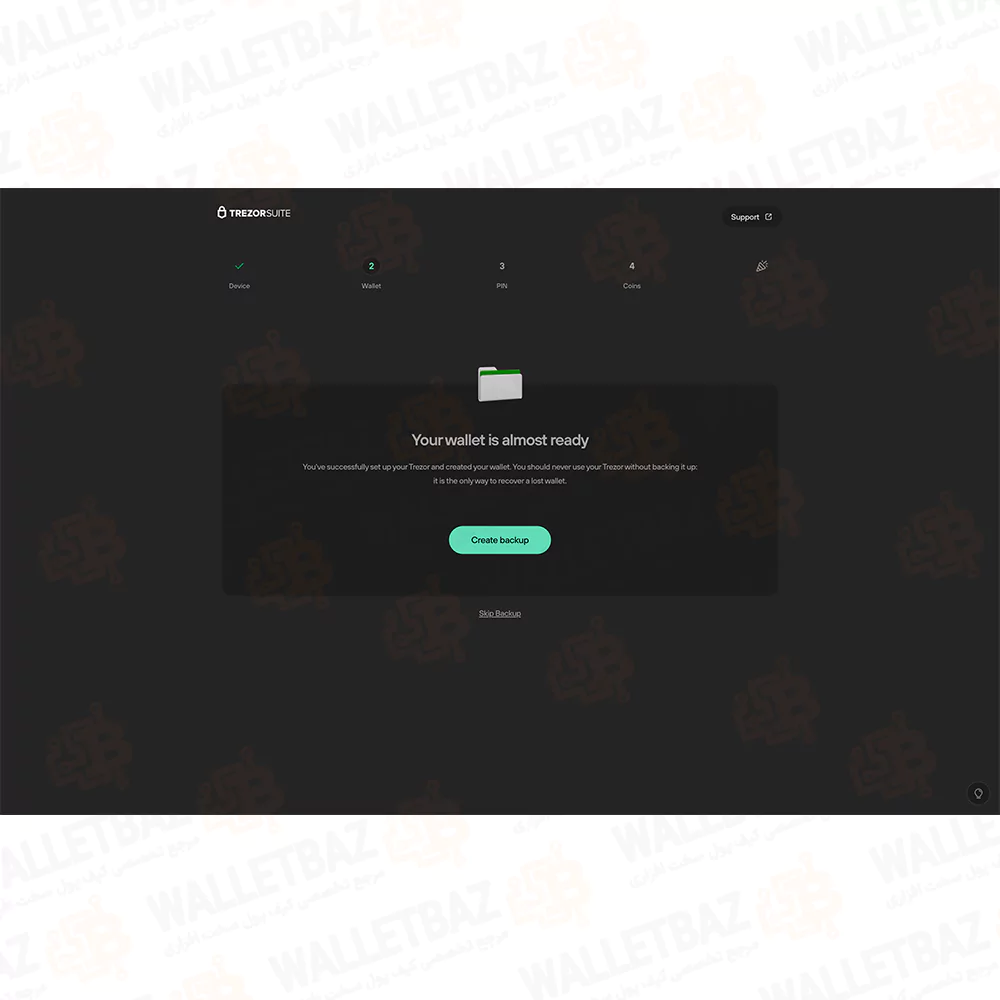
۱۴. دستگاه Trezor Safe 3 از شما میخواهد که با «Terms and Conditions» موافقت کنید تا بتوانید به مرحله بعد بروید. برای ادامه، گزینه «Create Wallet» (دکمه سمت راست) را انتخاب کنید.

۱۵. مرحله بعد شامل ایجاد نسخه پشتیبان است، به این معنا که باید عبارت بازیابی خود را روی کارتهای بازیابی ارائهشده یادداشت کنید. برای شروع این فرآیند، روی گزینه «Create Backup» کلیک کنید.
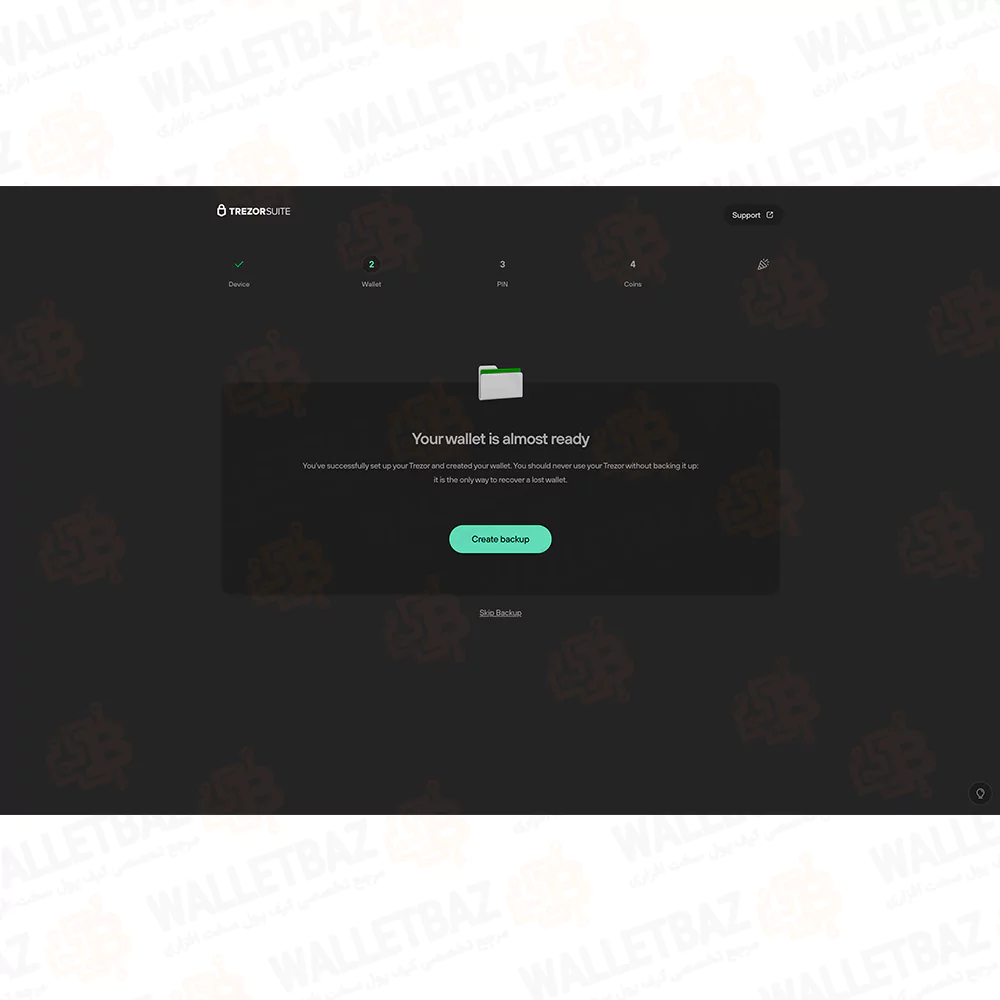
۱۶. در این مرحله، از شما خواسته میشود تا تأیید کنید که دستورالعملهای مربوط به گرفتن بکآپ را متوجه شدهاید. پس از اینکه همهی موارد با علامت سبز تیک خورد، میتوانید روی گزینه «Create backup» کلیک کنید.
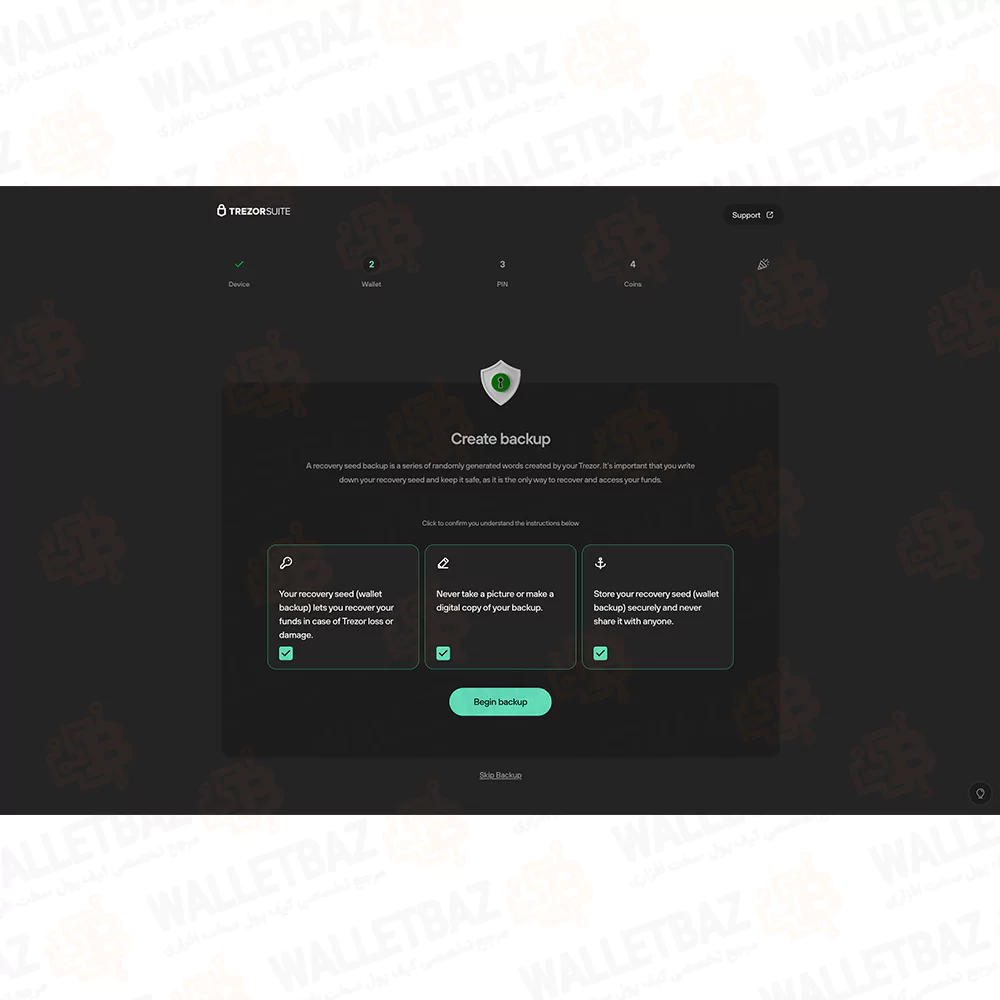
۱۷. کیف پول Trezor Safe 3 از شما میخواهد تأیید کنید که متوجه هستید که نباید از عبارت بازیابی خود نسخههای دیجیتال تهیه کنید. برای ادامه، با فشار دادن هر دو دکمه دستگاه گزینه «OK, I Understand» را انتخاب کنید.

۱۸. کیف پول Trezor Safe 3 اکنون فهرستی از کلمات تولیدشده از لیست کلمات BIP39 را به شما نمایش میدهد که بهعنوان پشتیبان عبارت بازیابی شما عمل میکنند. بسیار مهم است که این کلمات را به ترتیب صحیح یادداشت کنید و میتوانید از یکی از کارتهای بازیابی ارائهشده برای این کار استفاده کنید. برای ادامه، دکمه «Show words» (دکمه سمت راست) را فشار دهید.
توجه: این اطلاعات بخش حیاتی امنیت کیف پول Trezor و ارزهای دیجیتال شما محسوب میشود. این اطلاعات را با هیچکس به اشتراک نگذارید و آن را بهصورت آفلاین و در مکان امنی ذخیره کنید.
جهت درک بهتر اهمیت این موضوع، پیشنهاد میکنیم به مقاله «عبارت بازیابی (seed phrase) چیست و چگونه از آن محافظت کنیم؟» مراجعه کرده و اطلاعات کاملتری به دست آورید.
۱۹. پس از یادداشت تمام کلمات به ترتیب صحیح (طول پیشفرض عبارت بازیابی برای Trezor Safe 3 شامل ۱۲ کلمه است)، با انتخاب گزینه «I wrote down all 12 words in order» از طریق فشردن دکمه «Hold to confirm» روی دستگاه، تأیید خود را ثبت کنید.

۲۰. سپس باید صحت نسخه پشتیبان خود را با انتخاب کلمات خواستهشده از عبارت بازیابی، مطابق با دستورالعمل کیف پول ترزور، بررسی کنید. پس از تکمیل این فرآیند، پیامی با عنوان «You have finished verifying your recovery seed» نمایش داده میشود. برای ادامه، دکمه «Continue» را فشار دهید.

۲۱. پس از تکمیل بکآپگیری، میتوانید برای حفاظت دستگاه خود در برابر دسترسی فیزیکی غیرمجاز یکPIN تعیین کنید. در پنجره «Wallet Backup Complete»، گزینه «Continue to PIN» را انتخاب کنید.
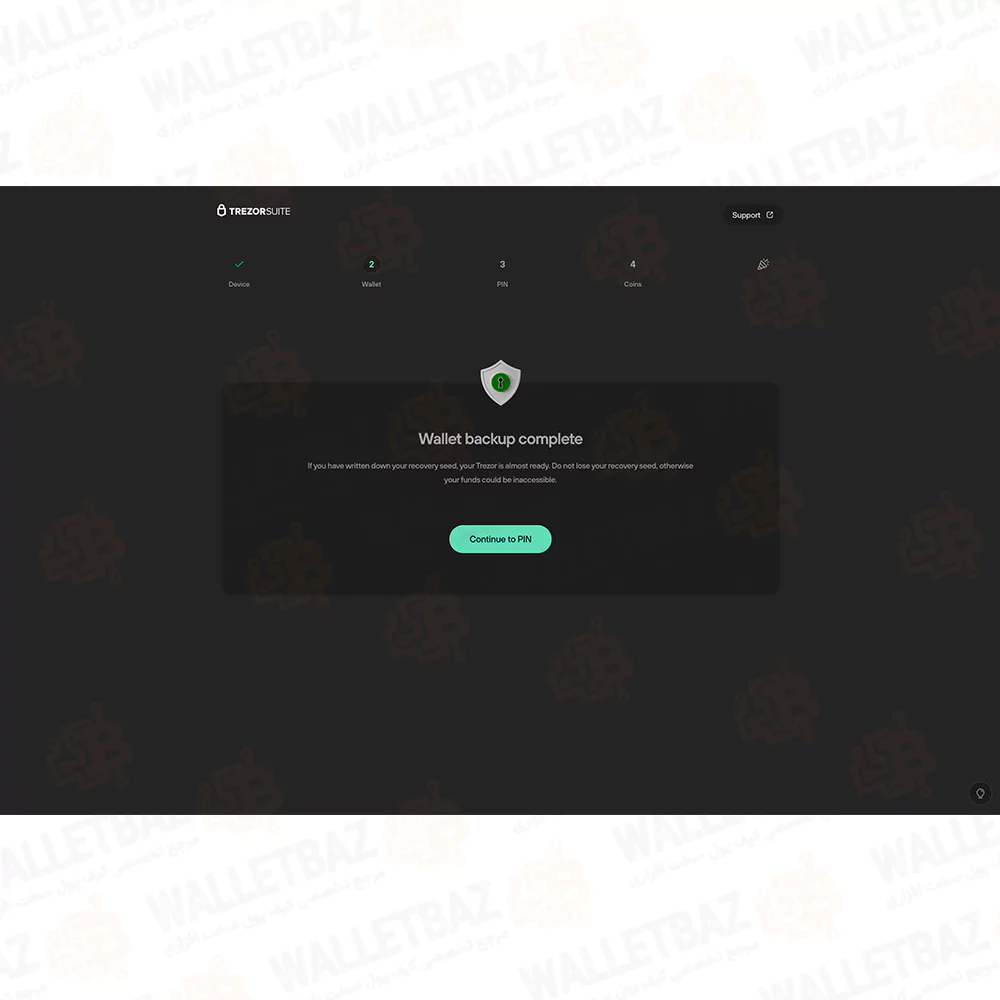
توجه: استفاده از یک PIN قوی،Trezor شما را از دسترسی فیزیکی غیرمجاز محافظت میکند. توصیه میشود حداقل از ۴ رقم استفاده کنید، اما تا ۵۰ رقم نیز برای PIN مجاز خواهد بود.
۲۲. در صفحه بعدی، گزینهی «Set PIN» را انتخاب کنید.
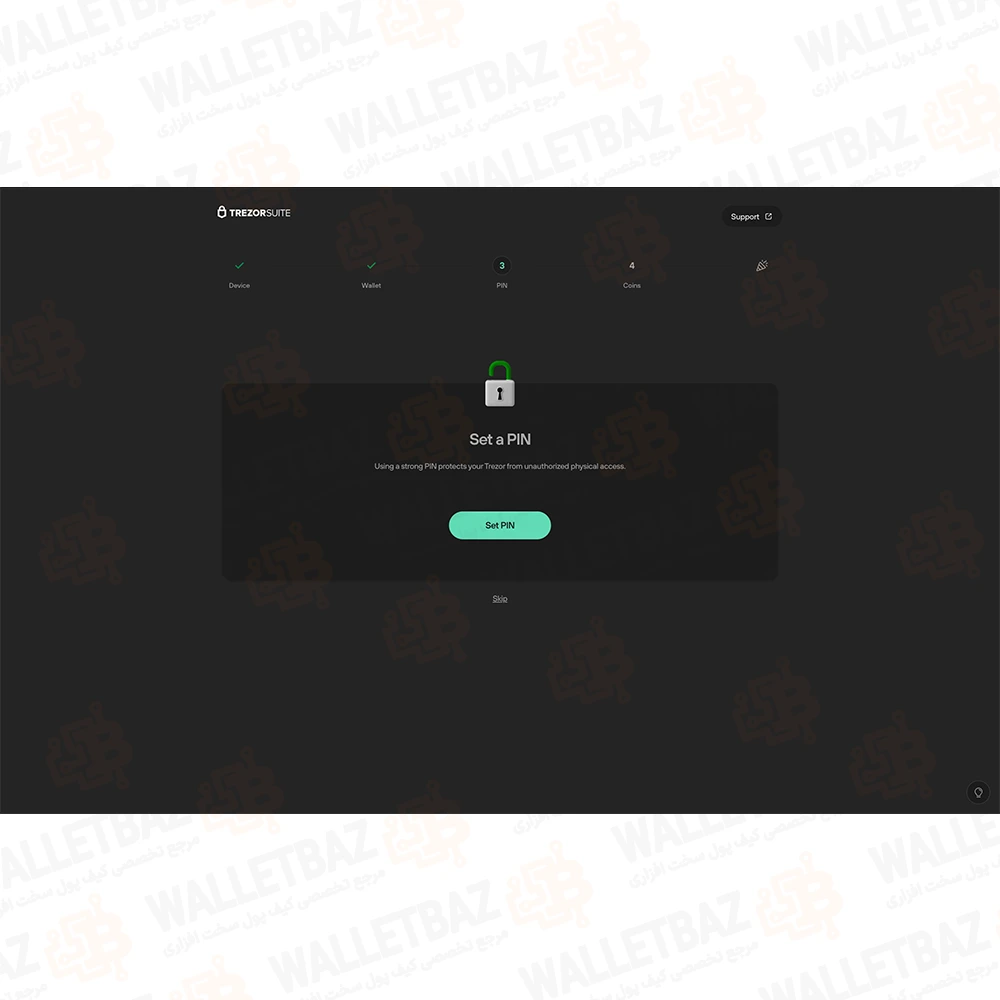
۲۳. روی صفحه نمایش ولت ترزور شما این سوال ظاهر میشود: «آیا میخواهید حفاظت با استفاده از PIN را فعال کنید؟» برای تأیید، دکمه Turn On (سمت راست) را فشار دهید.
۲۴. پس از انتخاب گزینه «Turn On»، باید رمز عبور جدید (PIN) خود را مستقیماً از طریق دکمههای دستگاه Trezor Safe 3 وارد کنید. با استفاده از دکمههای چپ و راست دستگاه Trezor Safe 3، به اعداد مورد نظر برای رمز عبور حرکت کرده و برای انتخاب آنها، هر دو دکمه را همزمان فشار دهید. برای افزایش امنیت، موقعیت نشانگر (Cursor) پس از هر انتخاب تغییر میکند. پس از اتمام کار، دستگاه پیامی با عنوان «PIN protection turned on » نمایش میدهد. برای ادامه، گزینه «Continue» را انتخاب کنید.

توجه: شما باید یک نسخه آفلاین ایمن از PIN خود نگهداری کنید، ترجیحاً جدا از کارت کلمات بازیابی (recovery seed).
۲۵. نرمافزار Trezor Suite پنجره «PIN set» را نمایش خواهد داد.
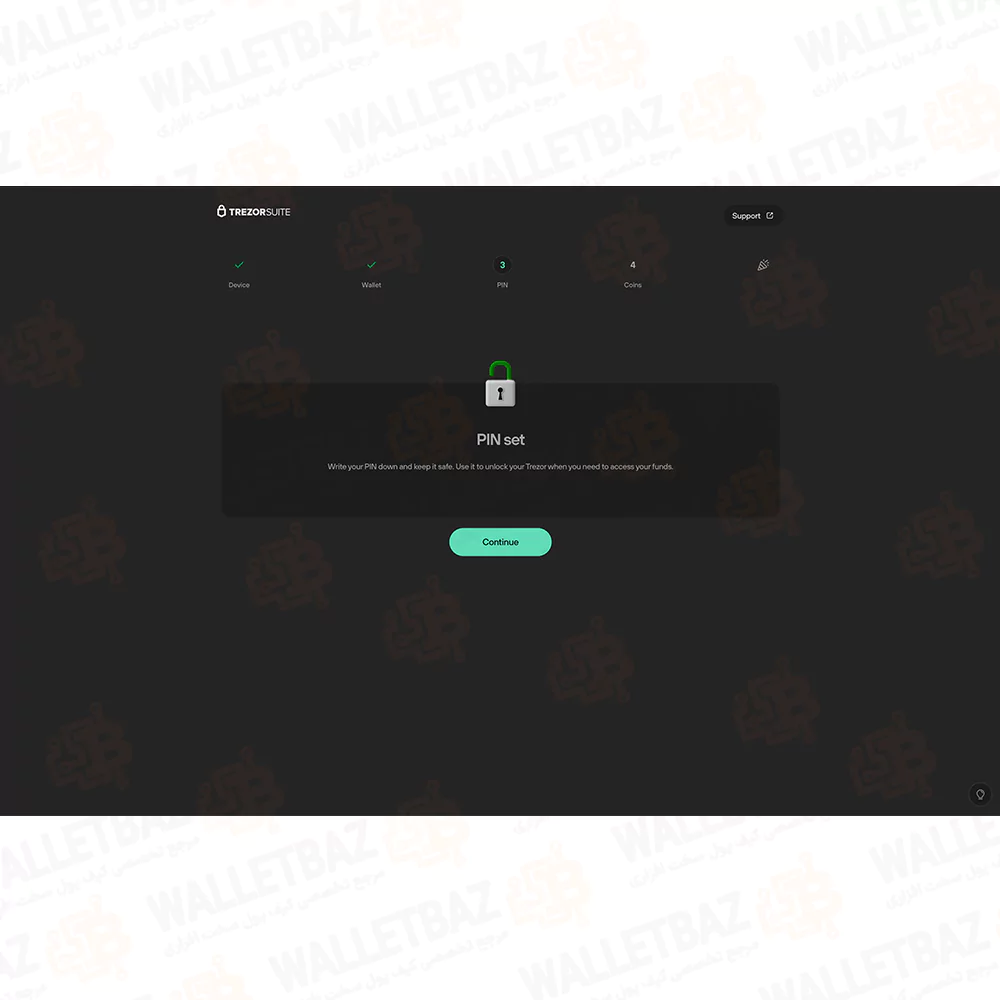
۲۶. روی گزینه "Continue" کلیک کنید. در پنجره Activate coins میتوانید ارزهای دیجیتال مورد نظر خود را برای نمایش در Trezor Suite انتخاب کنید که این تنظیمات در هر زمان قابل تغییر است.
۲۷. پس از اینکه ارزهای خود را انتخاب کردید، روی گزینه «Complete Setup» کلیک کنید که به آن معناست که کار شما به اتمام رسیده است.
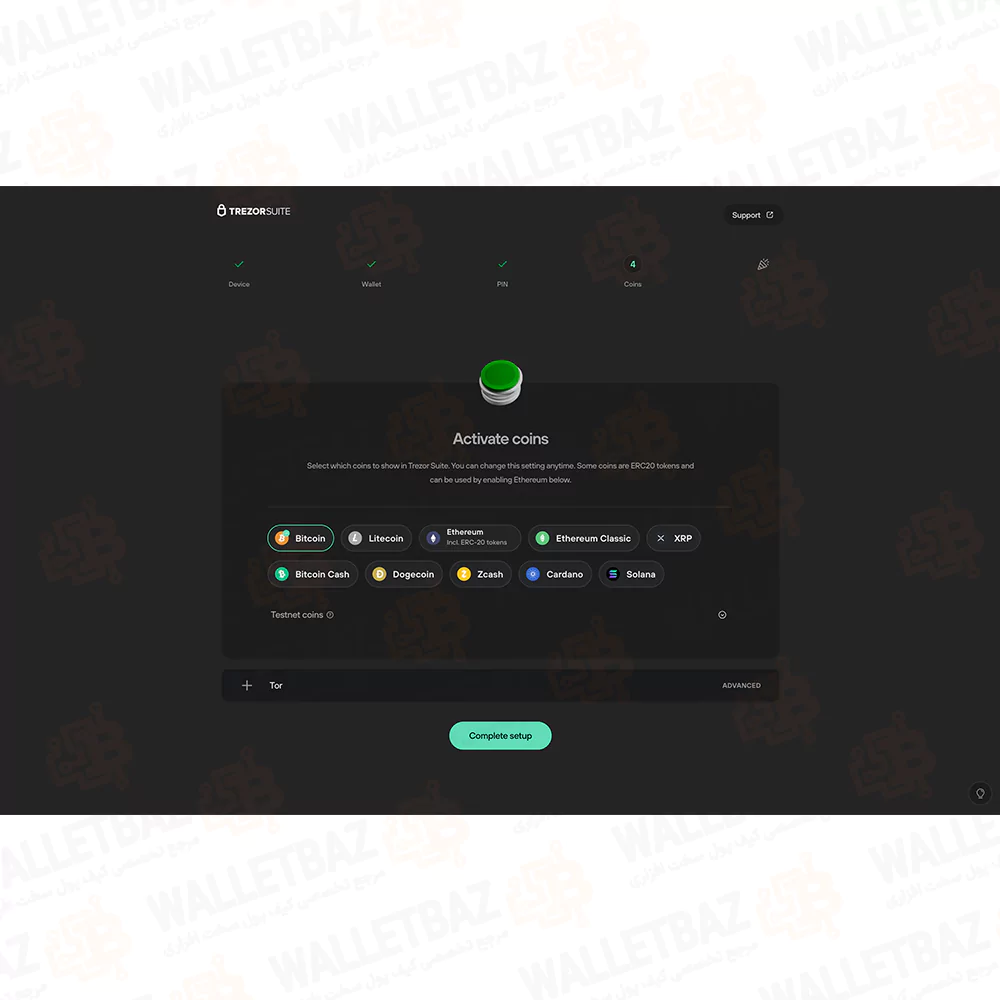
۲۸. شما این امکان را خواهید داشت که یک نام برای دستگاه Trezor Safe 3 خود انتخاب کنید و حتی تصویر پسزمینه صفحه اصلی را تغییر دهید. هر دو اقدام باید روی دستگاه Trezor Safe 3 تایید شوند. پس از انجام این کارها، روی گزینه «Access Suite» کلیک کنید تا بتوانید استفاده از ولت را آغاز کنید.
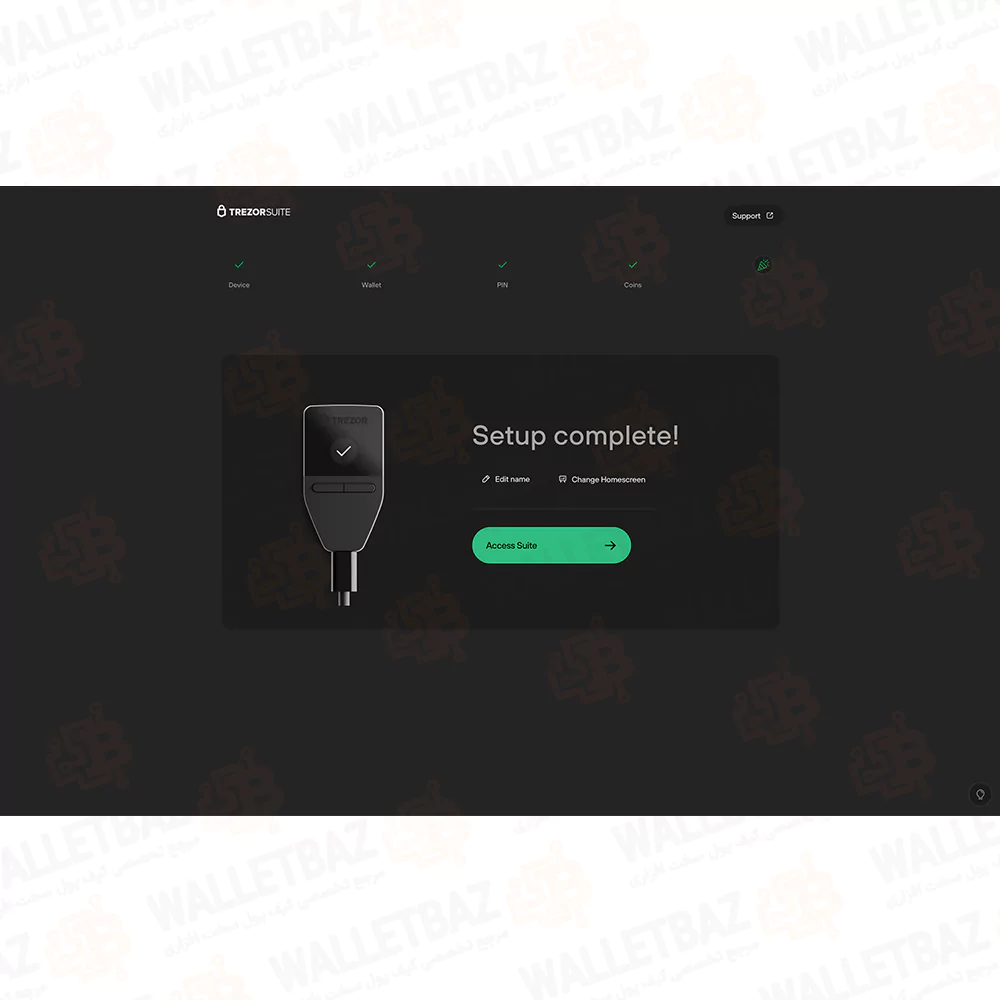
۲۹. و تمام! شما وارد Trezor Suite شدید و کیف پول شما آماده استفاده است.
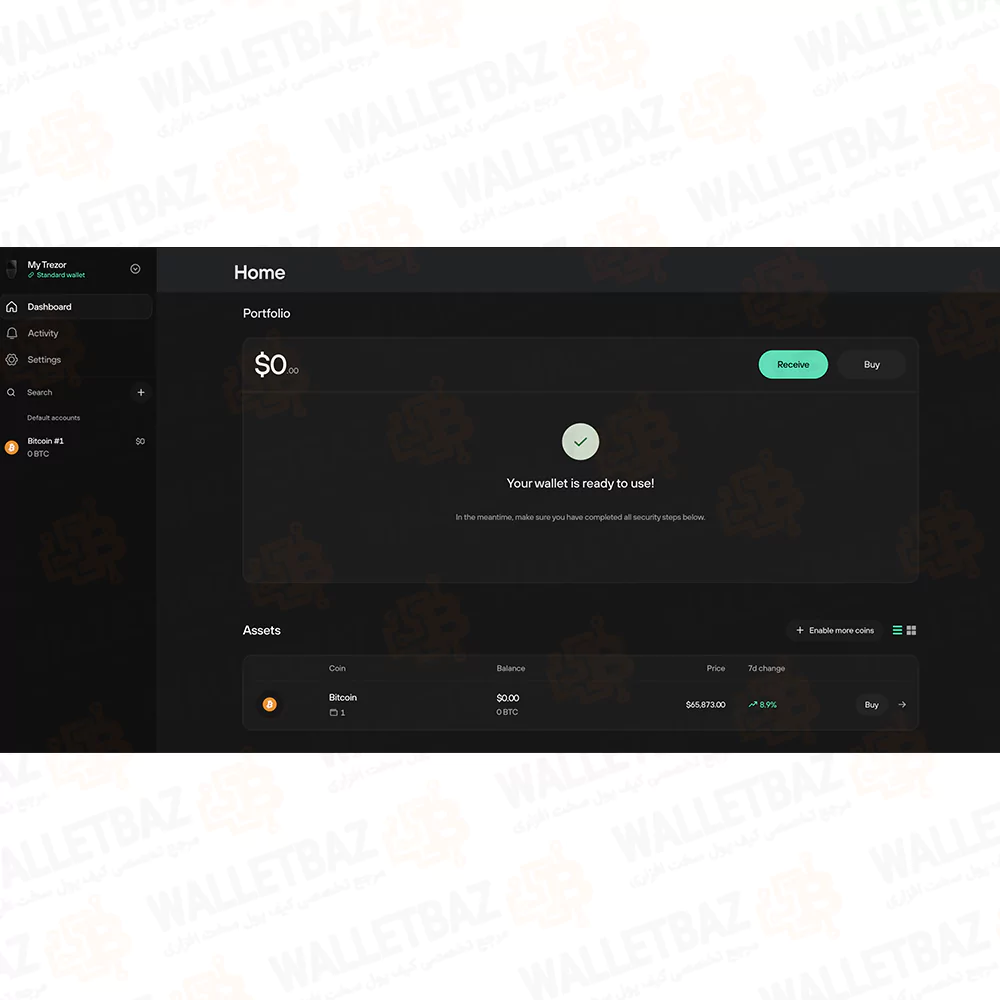
نکته: برای افزایش حریم خصوصی و امنیت داراییهای رمزنگاریشده خود، توصیه میشود از ویژگی عبارت عبور یا Passphrase استفاده کنید. این ویژگی به شما امکان میدهد تا کیف پولهای "مخفی" منحصر به فرد ایجاد کرده و دسترسی به آنها را کنترل کنید، بدون اینکه به کیف پول سختافزاری دوم یا بکآپ ولت(recovery seed) نیاز داشته باشید. این بدین معناست که حتی اگر بکآپ شما به خطر بیفتد، داراییهای شما همچنان ایمن خواهند ماند.
بازیابی آدرس با استفاده از عبارت بازیابی در ترزور سیف ۳
«بازیابی» به فرآیندی اشاره دارد که در آن از نسخه پشتیبان کیف پول (عبارت بازیابی) برای بازگردانی و دسترسی به حسابهای موجود استفاده میشود. این راهنما به شما کمک میکند تا با استفاده از نرمافزار Trezor Suite کیف پول خود را روی دستگاه Trezor Safe 3 بازیابی کنید.
توجه: عبارت بازیابی یا نسخه پشتیبان کیف پول خود را در هیچ مکانی وارد نکنید، مگر اینکه دستگاه فیزیکی Trezor شما دستور آن را بدهد. فقط به دستورالعملهایی که روی دستگاه Trezor شما نمایش داده میشوند، اعتماد کنید.
اگر یک دستگاه جدید یا خالی Trezor Safe 3 دارید، میتوانید با استفاده از نسخه پشتیبان کیف پول خود، کیف پول قبلی را بازیابی کنید.
اگر به دلیل فراموشی رمز عبور (PIN) از دستگاه Trezor خود خارج شدهاید یا قصد دارید نسخه پشتیبان کیف پول دیگری را روی دستگاه خود بارگذاری کنید، ابتدا باید دستگاه را ریست کرده و سپس فرآیند بازیابی را آغاز کنید (مراحل زیر را ببینید).
راهاندازی اولیه: اگر برای اولین بار دستگاه خود را راهاندازی میکنید یا دستگاه را به حالت کارخانه بازنشانی کردهاید، آن را به کامپیوتر متصل کنید و نرمافزار Trezor Suite را باز کنید.
انتخاب گزینه راهاندازی:
- اگر دستگاه جدید است، گزینه «Setup my Trezor» را انتخاب کنید.
- اگر دستگاه شما پاک شده و از قبل Firmware نصب شده است، گزینه «Yes, Set up my Trezor» را انتخاب کنید.
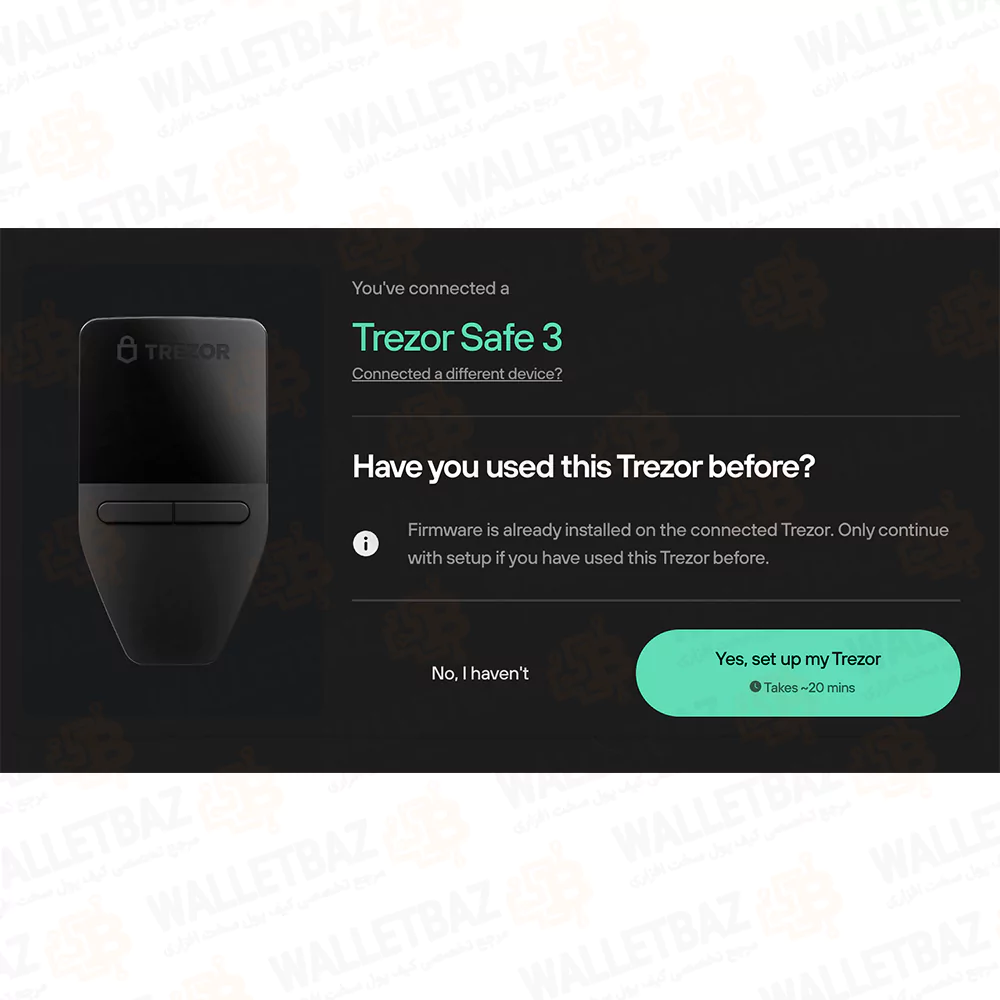
تأیید Firmware: نرمافزار Trezor Suite نسخه فعلی firmware دستگاه شما را تأیید میکند یا آن را به آخرین نسخه موجود بهروزرسانی میکند.
آموزش Trezor Safe 3: میتوانید آموزش راهنمایی استفاده از دستگاه را تکمیل کنید تا با عملکرد Trezor Safe 3 آشنا شوید، یا اگر قبلاً با آن آشنایی دارید، از این مرحله عبور کنید.
بازیابی کیف پول: در نرمافزار Trezor Suite، گزینه «بازیابی کیف پول» (Recover Wallet) را پیدا کرده و روی آن کلیک کنید.
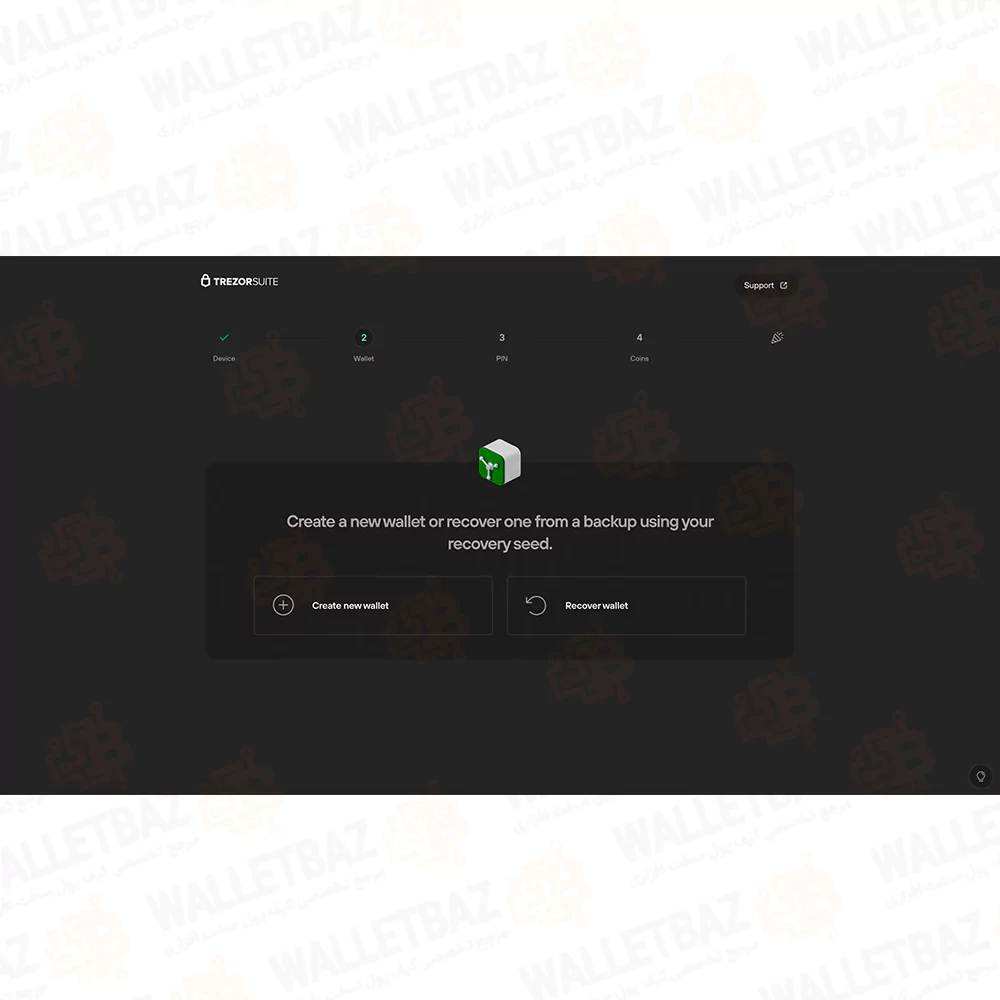
شروع فرآیند بازیابی: روی گزینه «Start Recovery» کلیک کرده و سپس بازیابی را روی دستگاه Trezor خود تأیید کنید تا فرآیند بازیابی آغاز شود.
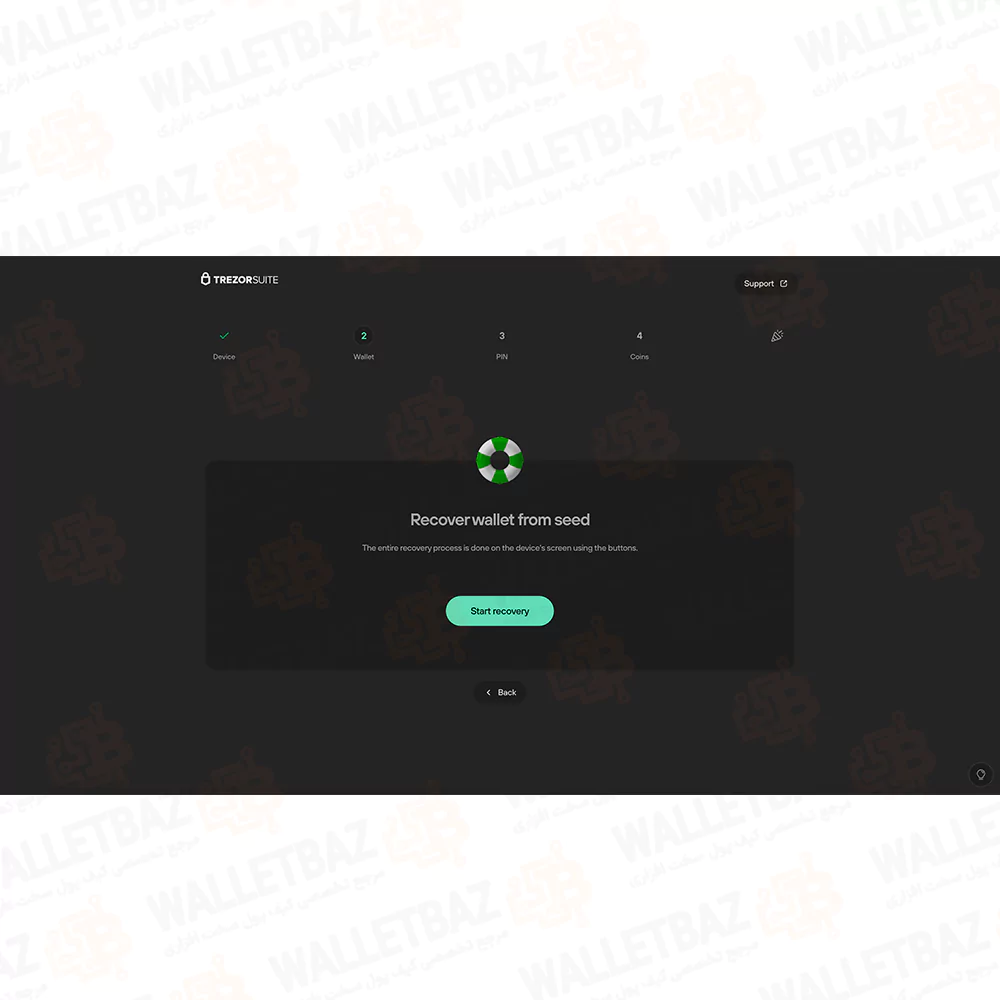
بازیابی با استفاده از دستگاه
مرحله ۱:
تأیید شرایط: تأیید کنید که میخواهید فرآیند بازیابی را روی دستگاه Trezor Safe 3 آغاز کنید. با موافقت با شرایط و ضوابط، دکمه سمت راست زیر گزینه «RECOVER WALLET» را فشار دهید تا به مرحله بعدی بروید.

مرحله ۲:
انتخاب طول بکآپ کیف پول: تعداد کلمات مربوط به بکآپ کیف پول خود را انتخاب کنید.
اگر از دستگاه Trezor Model One به Trezor Safe 3 ارتقا میدهید، میتوانید از بکآپ ۲۴ کلمهای خود استفاده کنید. همچنین، Trezor Safe 3 با طرح Multi-share Backup نیز سازگار است.

مرحله ۳:
وارد کردن کلمات بکآپ کیف پول: با استفاده از دکمه سمت راست دستگاه Trezor Safe 3، به مرحله بعد بروید. در این مرحله باید هر یک از کلمات بکآپ کیف پول خود را به ترتیب صحیح وارد کنید.

پیشنهاد کلمات: هنگامی که حروف اولیه هر کلمه را وارد میکنید، لیستی از کلمات پیشنهادی نمایش داده میشود. کلمهای را که با بکآپ کیف پول شما مطابقت دارد انتخاب کنید. دقت کنید، زیرا ممکن است کلمات مشابه متعددی در پیشنهادات ظاهر شوند.

مرحله نهایی:
تأییدیه: پس از وارد کردن صحیح بکآپ کیف پول، یک پیام تأیید روی دستگاه Trezor شما و در نرمافزار Trezor Suite نمایش داده میشود.

تبریک! شما با موفقیت Trezor Safe 3 خود را بازیابی کردید. برای شروع استفاده از Trezor Safe 3 در Trezor Suite، دکمهی «Continue» را فشار دهید.
نکات امنیتی مهم دیگر برای استفاده از ترزور سیف 3
رعایت نکات امنیتی بسیار مهم است، زیرا کیف پولهای سختافزاری، کلیدهای خصوصی شما را به صورت آفلاین ذخیره میکنند. با این حال، در صورت عدم رعایت مسائل امنیتی ممکن است در معرض خطر قرار بگیرید. در اینجا نکاتی برای حفظ امنیت هنگام استفاده از ترزور سیف فایو ارائه شده است:
- نگهداری امن عبارت بازیابی: این عبارت بازیابی، کلید ورود شما برای بازیابی کیف پول و دسترسی به داراییهای دیجیتال شماست. عبارت بازیابی (Seed Phrase) را فقط در مکانهایی امن و به دور از دسترس دیگران ذخیره کنید. به هیچ عنوان از آن عکس نگیرید و در فضای آنلاین ذخیره نکنید. از آنجایی که عبارت بازیابی تنها راه دسترسی مجدد به داراییهایتان در صورت گم شدن یا خرابی دستگاه است، اهمیت ویژهای به نگهداری از آن دهید.
- بهروزرسانیهای نرمافزاری: یکی از عوامل امنیتی مهم، بهروزرسانی سیستمعامل ترزور سیف فایو است. این بهروزرسانیها شامل بهبودهای امنیتی و رفع مشکلات احتمالی است. همواره به جدیدترین نسخهی امنیتی بهروزرسانی کنید.
- اتصال امن به دستگاه: برای استفاده از کیف پول سختافزاری، آن را به دستگاههای مطمئن متصل کنید. این کار خطر حملات احتمالی سایبری به کیف پول شما را کاهش میدهد.
- فعال کردن پین کد: از پین کدی مطمئن برای محافظت از دستگاه در برابر دسترسیهای غیرمجاز استفاده کنید. از انتخاب کدهای ساده و قابل حدس خودداری کنید و پین کد خود را ایمن نگه دارید.
- استفاده از کابل بلوتوث و پورتهای قابل اعتماد: همیشه توصیه میشود هنگام اتصال به شبکه از کابلها و پورتهای ایمن استفاده کنید.
- تأمین منابع معتبر برای نرمافزارها: برای دانلود نرمافزارها و بهروزرسانیها تنها از وبسایت رسمی ترزور استفاده کنید و از منابع معتبر بهره بگیرید. همچنین مراقب حملات فیشینگ باشید و هرگز اطلاعات حساس خود را در سایتهای ناشناخته وارد نکنید.
سخن پایانی
کیف پول سختافزاری Trezor Safe 3 با ویژگیهای امنیتی پیشرفته و قابلیتهای متنوع، گزینهای عالی برای ذخیرهسازی و مدیریت داراییهای دیجیتال است. راهاندازی ساده آن از طریق نرمافزار Trezor Suite، به شما امکان میدهد تا بهراحتی ارزهای خود را کنترل کنید و از قابلیتهایی مانند پشتیبانگیری و رمز عبور مخفی بهرهمند شوید. استفاده از این کیف پول بهطور موثر حریم خصوصی و امنیت داراییهای شما را افزایش میدهد و از حملات سایبری جلوگیری میکند.
اگر علاقهمند به سایر مقالات آموزشی کیف پولهای سختافزاری ترزور هستید، مقالات زیر را مطالعه کنید:
سوالات متداول
کیف پول سختافزاری چیست و چه تفاوتی با کیف پول نرمافزاری دارد؟
کیف پول سختافزاری یک دستگاه فیزیکی مانند یک فلش مموری است که کلیدهای خصوصی شما (کدهای دسترسی به داراییهای دیجیتال) را به صورت آفلاین ذخیره میکند. این امر امنیت بسیار بالاتری نسبت به کیف پولهای نرمافزاری (مانند اپلیکیشنهای موبایل یا دسکتاپ) دارد که در معرض خطرات آنلاین هستند.
عبارت بازیابی (Recovery Seed) چیست و چرا اینقدر مهم است؟
عبارت بازیابی مجموعهای از کلمات است که به عنوان پشتیبان اصلی کیف پول شما عمل میکند. اگر دستگاه ترزور شما گم یا خراب شود، با استفاده از این عبارت میتوانید داراییهای خود را در یک دستگاه جدید بازیابی کنید. به همین دلیل، نگهداری امن و محرمانه این عبارت بسیار حیاتی است.
اگر پین کد ترزورم را فراموش کنم چه اتفاقی میافتد؟
اگر پین کد خود را فراموش کنید، همچنان میتوانید با استفاده از عبارت بازیابی، کیف پول خود را بازیابی کنید. اما پس از چند بار تلاش ناموفق برای وارد کردن پین، دستگاه به حالت کارخانه بازنشانی میشود و اطلاعات آن پاک میشود.
آیا میتوانم از ترزور سیف ۳ برای نگهداری همه ارزهای دیجیتال استفاده کنم؟
ترزور سیف ۳ از طیف گستردهای از ارزهای دیجیتال پشتیبانی میکند، اما نه همه آنها. قبل از خرید، لیست ارزهای پشتیبانی شده در وبسایت رسمی ترزور را بررسی کنید.
چرا باید نرمافزار Trezor Suite را از وبسایت رسمی دانلود کنم؟
دانلود نرمافزار از منابع غیرمعتبر میتواند خطرناک باشد و ممکن است نرمافزارهای مخرب را نصب کنید که منجر به سرقت داراییهای شما شود. همیشه از وبسایت رسمی ترزور برای دانلود نرمافزار استفاده کنید.